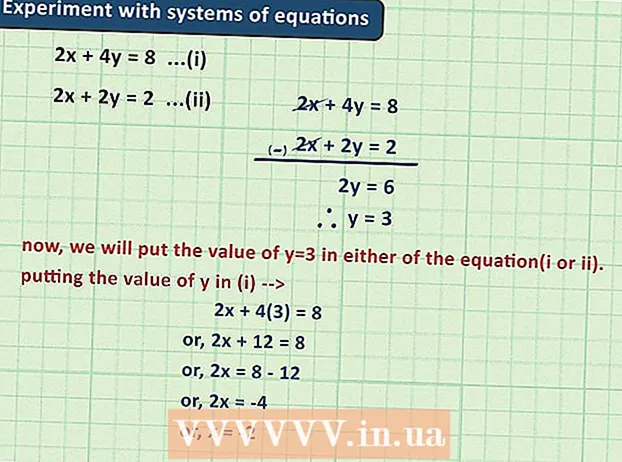Autor:
Marcus Baldwin
Data Creației:
13 Iunie 2021
Data Actualizării:
23 Iunie 2024

Conţinut
- A calca
- Metoda 1 din 3: Alegerea unității potrivite
- Metoda 2 din 3: Instalarea unei unități interne
- Metoda 3 din 3: Instalarea driverelor și a software-ului
Există mai multe opțiuni dacă doriți să plasați o unitate DVD nouă în computer. Cu toate acestea, terminologia poate fi uneori destul de confuză. Odată cu apariția Blu-Ray, posibilitățile au crescut. Din fericire, instalarea în sine este ușoară și durează doar câteva minute.
A calca
Metoda 1 din 3: Alegerea unității potrivite
 Recunoașteți diferitele formate. Există câteva denumiri destul de confuze pentru unitățile de DVD, inclusiv DVD, DVD + R, DVD-R, DVD +/- R, DVD +/- RW. Toate acestea se referă la diferite capacități de citire și scriere ale unității. În general, toate driverele de astăzi sunt în format DVD +/- RW sau doar DVD-RW. Acest lucru indică faptul că DVD-urile pot fi citite și scrise în toate tipurile de arzătoare DVD.
Recunoașteți diferitele formate. Există câteva denumiri destul de confuze pentru unitățile de DVD, inclusiv DVD, DVD + R, DVD-R, DVD +/- R, DVD +/- RW. Toate acestea se referă la diferite capacități de citire și scriere ale unității. În general, toate driverele de astăzi sunt în format DVD +/- RW sau doar DVD-RW. Acest lucru indică faptul că DVD-urile pot fi citite și scrise în toate tipurile de arzătoare DVD. - Majoritatea unităților moderne sunt potrivite pentru RW, dar s-ar putea să descoperiți că cumpărați o unitate bugetară care vă citește numai discurile DVD. Acestea sunt clasificate ca unități DVD-ROM.
 Decideți dacă doriți o unitate Blu-Ray. Blu-Ray este cea mai recentă formă de stocare pe disc de pe piață, care poate arde semnificativ mai multe date decât o unitate DVD standard. Cu unitățile Blu-Ray puteți viziona filme Blu-Ray HD și puteți utiliza discuri de date Blu-Ray, iar toate unitățile Blu-Ray pot citi și DVD-uri.
Decideți dacă doriți o unitate Blu-Ray. Blu-Ray este cea mai recentă formă de stocare pe disc de pe piață, care poate arde semnificativ mai multe date decât o unitate DVD standard. Cu unitățile Blu-Ray puteți viziona filme Blu-Ray HD și puteți utiliza discuri de date Blu-Ray, iar toate unitățile Blu-Ray pot citi și DVD-uri. - Unitățile Blu-Ray au devenit mult mai ieftine acum.
- Chiar dacă unitatea Blu-Ray nu poate scrie pe disc (BD-ROM), există șanse mari ca acest tip de unitate să scrie pe un DVD.
 Comparați viteza de citire și scriere. Aceasta indică cât timp durează citirea sau scrierea datelor pe diferite tipuri de suporturi.
Comparați viteza de citire și scriere. Aceasta indică cât timp durează citirea sau scrierea datelor pe diferite tipuri de suporturi. - Majoritatea unităților DVD noi au o viteză de citire de 16X și scriu 24X. Această evaluare reprezintă o măsură de câte ori unitatea este mai rapidă decât o unitate 1X și nu indică viteza reală a unității.
 Decideți dacă achiziționați o unitate internă sau externă. Dacă aveți un laptop, atunci probabil că aveți nevoie de o unitate externă. Dacă aveți un desktop, puteți alege ambele opțiuni, dar viteza unei unități interne este mai mare.
Decideți dacă achiziționați o unitate internă sau externă. Dacă aveți un laptop, atunci probabil că aveți nevoie de o unitate externă. Dacă aveți un desktop, puteți alege ambele opțiuni, dar viteza unei unități interne este mai mare. - Dacă decideți să achiziționați o unitate externă, citiți la partea 3 pentru mai multe informații despre instalarea driverelor.
 Alegeți o unitate de bună calitate. Alegeți un drive dintr-un brand de calitate. Cu aceasta vă asigură o durată lungă de viață și o garanție. Mai jos este o listă cu producători de unități optice mai fiabile:
Alegeți o unitate de bună calitate. Alegeți un drive dintr-un brand de calitate. Cu aceasta vă asigură o durată lungă de viață și o garanție. Mai jos este o listă cu producători de unități optice mai fiabile: - LG
- Philips
- Plextor
- Lite-On
- BenQ
- Samsung
 De asemenea, puteți achiziționa un model OEM. Dacă aveți câteva cabluri SATA suplimentare și nu vă deranjează să nu aveți manual sau drivere, puteți lua în considerare și un model OEM. Acestea sunt, de obicei, mai ieftine decât un model de consum, dar vin fără niciun plus.
De asemenea, puteți achiziționa un model OEM. Dacă aveți câteva cabluri SATA suplimentare și nu vă deranjează să nu aveți manual sau drivere, puteți lua în considerare și un model OEM. Acestea sunt, de obicei, mai ieftine decât un model de consum, dar vin fără niciun plus. - Dacă alegeți un model OEM, puteți găsi în continuare drivere și manuale pe site-ul producătorului.
Metoda 2 din 3: Instalarea unei unități interne
 Opriți computerul și deconectați toate cablurile. Va trebui să deschideți computerul pentru a instala unitatea. Așezați computerul pe o masă, astfel încât să puteți ajunge cu ușurință la toate.
Opriți computerul și deconectați toate cablurile. Va trebui să deschideți computerul pentru a instala unitatea. Așezați computerul pe o masă, astfel încât să puteți ajunge cu ușurință la toate. - Dacă intenționați să instalați o unitate externă, conectați-o la computer prin USB și săriți următoarea parte.
 Deschideți carcasa. Majoritatea carcaselor noi pot fi deschise fără o șurubelniță. Scoateți panourile laterale de pe ambele părți pentru un acces ușor la unitate.
Deschideți carcasa. Majoritatea carcaselor noi pot fi deschise fără o șurubelniță. Scoateți panourile laterale de pe ambele părți pentru un acces ușor la unitate.  Împământează-te. Înainte de a face ceva cu componentele PC-ului, va trebui întotdeauna să vă conectați la masă. Acest lucru împiedică să aibă loc o descărcare electrostatică, care poate deteriora componentele vulnerabile ale computerului. Modul ideal este să puneți o curea electrostatică, dar dacă nu aveți, atingeți robinetul de apă pentru a vă descărca.
Împământează-te. Înainte de a face ceva cu componentele PC-ului, va trebui întotdeauna să vă conectați la masă. Acest lucru împiedică să aibă loc o descărcare electrostatică, care poate deteriora componentele vulnerabile ale computerului. Modul ideal este să puneți o curea electrostatică, dar dacă nu aveți, atingeți robinetul de apă pentru a vă descărca.  Scoateți vechea unitate (dacă este cazul). Dacă înlocuiți o unitate veche, va trebui mai întâi să o scoateți. Deconectați cablurile de la partea din spate a unității, apoi scoateți șuruburile de pe fiecare parte a slotului. Acum, fără a folosi prea multă forță, scoateți unitatea din suspensie.
Scoateți vechea unitate (dacă este cazul). Dacă înlocuiți o unitate veche, va trebui mai întâi să o scoateți. Deconectați cablurile de la partea din spate a unității, apoi scoateți șuruburile de pe fiecare parte a slotului. Acum, fără a folosi prea multă forță, scoateți unitatea din suspensie.  Uite că există încă un slot gol pentru o unitate de 5,25 ". Dacă nu înlocuiți o unitate veche, va trebui să plasați noua unitate într-un slot diferit. De obicei, le veți găsi pe partea din față a carcasei, în partea de sus. Este posibil ca mai multe unități să fie deja prezente aici. Scoateți panoul frontal pentru a accesa acest slot.
Uite că există încă un slot gol pentru o unitate de 5,25 ". Dacă nu înlocuiți o unitate veche, va trebui să plasați noua unitate într-un slot diferit. De obicei, le veți găsi pe partea din față a carcasei, în partea de sus. Este posibil ca mai multe unități să fie deja prezente aici. Scoateți panoul frontal pentru a accesa acest slot.  Fixați orice șină (dacă este necesar). Unele incinte utilizează un sistem de șine pentru a fixa unitatea în loc. Dacă acesta este cazul, va trebui să atașați șinele de fiecare parte a șoferului înainte de a le pune în suspensie.
Fixați orice șină (dacă este necesar). Unele incinte utilizează un sistem de șine pentru a fixa unitatea în loc. Dacă acesta este cazul, va trebui să atașați șinele de fiecare parte a șoferului înainte de a le pune în suspensie.  Glisați unitatea în computer din față. Aproape toate unitățile glisează în carcasă din față, dar poate fi necesar să consultați manualul computerului. Asigurați-vă că nu atârnați unitatea cu capul în jos în carcasă.
Glisați unitatea în computer din față. Aproape toate unitățile glisează în carcasă din față, dar poate fi necesar să consultați manualul computerului. Asigurați-vă că nu atârnați unitatea cu capul în jos în carcasă.  Fixați unitatea pe suspensie. Dacă utilizați șuruburi pentru aceasta, ar trebui să le fixați pe ambele părți. Dacă utilizați șine, asigurați-vă că unitatea este împinsă până la capăt în suspensie și este complet prinsă.
Fixați unitatea pe suspensie. Dacă utilizați șuruburi pentru aceasta, ar trebui să le fixați pe ambele părți. Dacă utilizați șine, asigurați-vă că unitatea este împinsă până la capăt în suspensie și este complet prinsă.  Conectați portul SATA la placa de bază. Utilizați un cablu de date SATA pentru a conecta unitatea la un port SATA. Dacă nu o puteți găsi, consultați documentația plăcii de bază.
Conectați portul SATA la placa de bază. Utilizați un cablu de date SATA pentru a conecta unitatea la un port SATA. Dacă nu o puteți găsi, consultați documentația plăcii de bază. - Un cablu SATA poate fi conectat doar într-un singur sens, deci nu-l forțați.
- Aveți grijă să nu deconectați din greșeală alte componente (cum ar fi hard diskul) și verificați din nou, în caz contrar computerul dvs. nu poate porni.
 Conectați sursa de alimentare la unitate. Găsiți un cablu de alimentare neutilizat, potrivit pentru unitatea dvs. De obicei, le veți găsi în partea de jos a carcasei. Conectați acest lucru la intrarea unității pentru alimentare. La fel ca în cazul cablului de date, acesta poate fi atașat doar într-un mod, deci nu-l forțați.
Conectați sursa de alimentare la unitate. Găsiți un cablu de alimentare neutilizat, potrivit pentru unitatea dvs. De obicei, le veți găsi în partea de jos a carcasei. Conectați acest lucru la intrarea unității pentru alimentare. La fel ca în cazul cablului de date, acesta poate fi atașat doar într-un mod, deci nu-l forțați. - Dacă nu mai aveți suficiente conexiuni, puteți achiziționa un adaptor pentru mai multe conexiuni.
 Reatașați panourile la computer, conectați toate cablurile și porniți computerul.
Reatașați panourile la computer, conectați toate cablurile și porniți computerul.
Metoda 3 din 3: Instalarea driverelor și a software-ului
 Așteptați ca sistemul de operare să vă recunoască unitatea. Majoritatea sistemelor de operare vor recunoaște automat o nouă unitate DVD și vor instala driverele necesare. Sistemul de operare vă va notifica când instalarea este finalizată.
Așteptați ca sistemul de operare să vă recunoască unitatea. Majoritatea sistemelor de operare vor recunoaște automat o nouă unitate DVD și vor instala driverele necesare. Sistemul de operare vă va notifica când instalarea este finalizată.  Instalați driverele de pe discul furnizat (dacă este necesar). Dacă unitatea nu s-a instalat singură, poate fi necesar să folosiți mai întâi driverele incluse sau să le descărcați de pe site-ul web al producătorului. Urmați instrucțiunile de pe ecran pentru a instala driverele. Vi se poate cere să reporniți computerul după instalare.
Instalați driverele de pe discul furnizat (dacă este necesar). Dacă unitatea nu s-a instalat singură, poate fi necesar să folosiți mai întâi driverele incluse sau să le descărcați de pe site-ul web al producătorului. Urmați instrucțiunile de pe ecran pentru a instala driverele. Vi se poate cere să reporniți computerul după instalare.  Instalați software-ul inclus, cum ar fi programele de înregistrare sau playere media. Multe unități vin cu software suplimentar pentru arderea de date și suporturi pe DVD-uri goale sau pentru vizionarea videoclipurilor HD. Niciunul dintre aceste programe nu este necesar, deoarece există o mulțime de programe similare gratuite disponibile pe Internet, dar le puteți folosi dacă doriți.
Instalați software-ul inclus, cum ar fi programele de înregistrare sau playere media. Multe unități vin cu software suplimentar pentru arderea de date și suporturi pe DVD-uri goale sau pentru vizionarea videoclipurilor HD. Niciunul dintre aceste programe nu este necesar, deoarece există o mulțime de programe similare gratuite disponibile pe Internet, dar le puteți folosi dacă doriți.